Vous aimeriez apprendre comment supprimer des programmes au démarrage de Windows 10? Windows 10 est un système d’exploitation rapide et réactif. Mais si de nombreuses applications sont configurées pour démarrer lorsque vous vous connectez. Cela peut considérablement ralentir le processus de démarrage.
Cela pourrait également vous intéresser : Comment configurer le menu Démarrer de Windows 10
Les applications que vous installez seront également ajoutées au processus de démarrage. Pour éviter cela, nous vous expliquerons comment désactiver les programmes/applications de démarrage dans Windows 10 et accélérer à nouveau le processus de démarrage.
Comment supprimer des programmes au démarrage de Windows 10
- Étape 1: Clique le Bouton Startet sélectionnez Réglage ou vous pouvez utiliser le raccourci clavier Touche Windows + I pour ouvrir les paramètres.
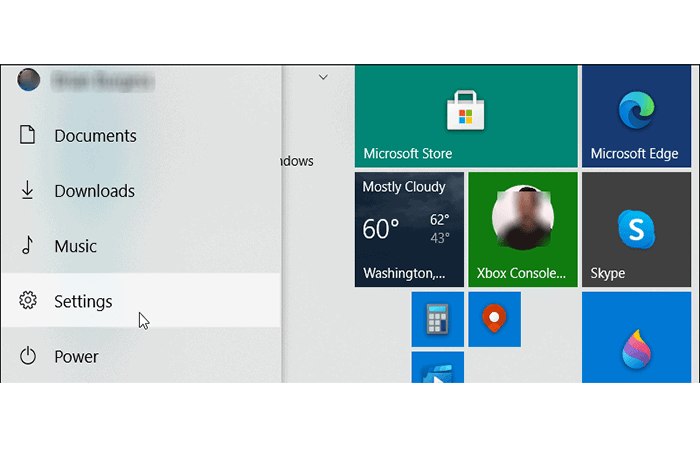
- Étape 2: Une fois ouvert Réglage, Cliquez sur Applications.
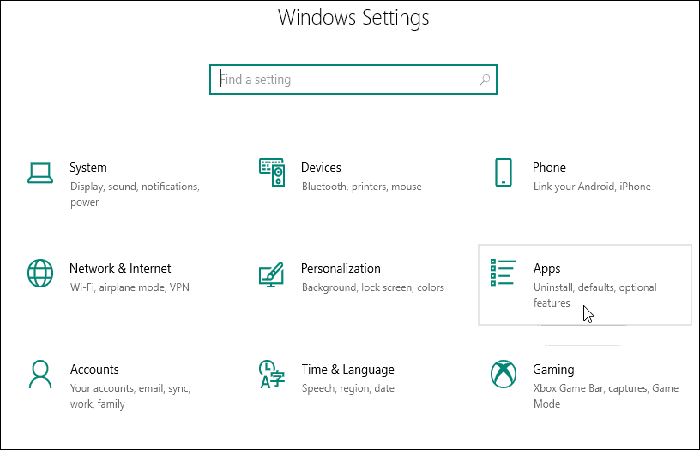
- Étape 3: Sur l’écran suivant, cliquez sur Début dans le panneau de gauche. Et sur la droite, toutes les applications installées qui sont configurées pour démarrer au démarrage seront répertoriées. Vous pouvez faire défiler la liste et désactiver ceux que vous ne souhaitez pas exécuter.
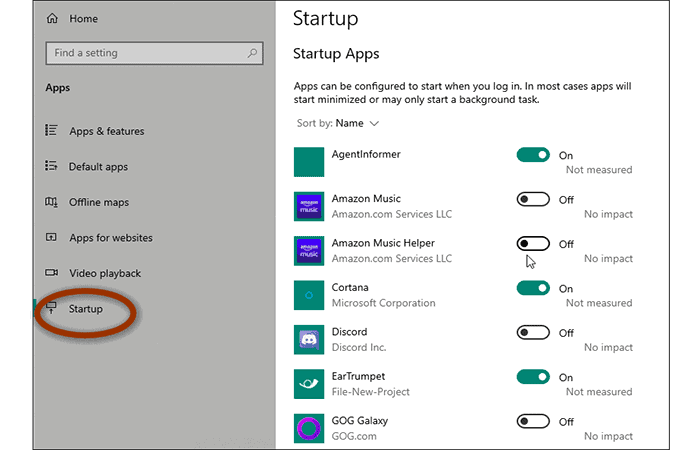
- Étape 4: À côté de chacun, vous verrez l’impact de l’application dans le processus de démarrage. Par exemple, ici vous pouvez voir que Microsoft OneDrive il a un grand impact. Cela peut vous aider à déterminer quelles applications vous autorisez à exécuter ou non au démarrage.
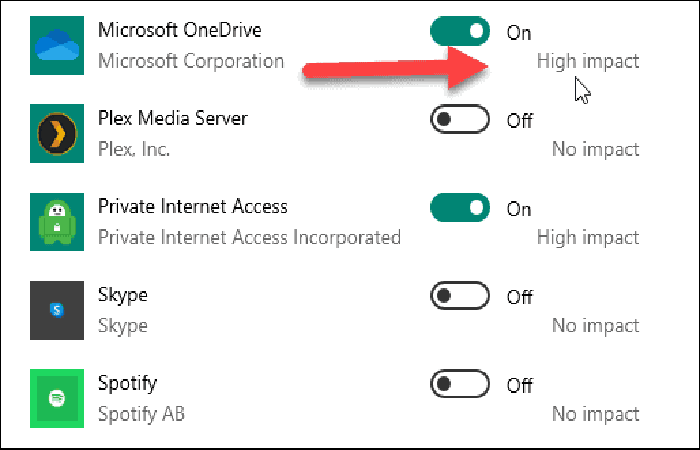
REMARQUE: Il convient également de noter qu’il existe une option pour trier les applications par nom, impact de démarrage ou statut.
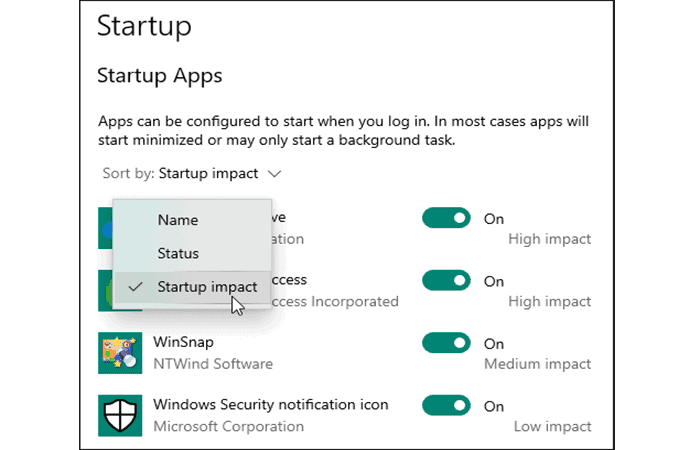
Supprimer les programmes du démarrage de Windows 10 via le Gestionnaire des tâches
Vous pouvez également utiliser la méthode de la vieille école pour supprimer des programmes au démarrage de Windows 10 comme dans les versions précédentes de Windows. Voici les étapes :
- Étape 1: faites un clic droit sur une zone vide de la barre des tâches et sélectionnez Le Gestionnaire des tâches.
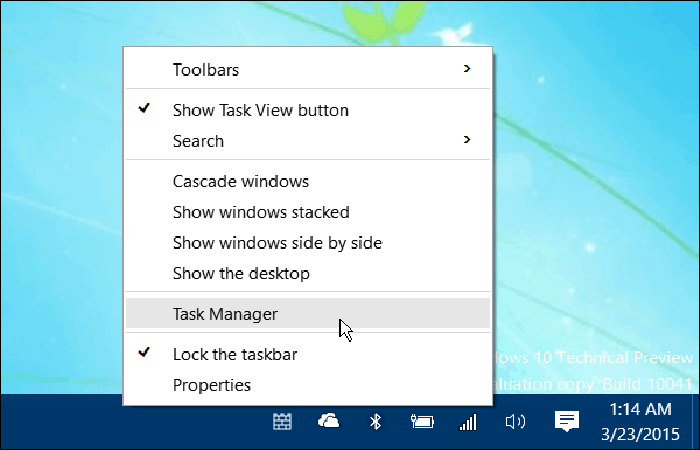
- Étape 2: Lorsque le Gestionnaire des tâches apparaît, cliquez sur le Onglet Accueil et vérifiez la liste des programmes et applications qui sont activés pour s’exécuter au démarrage.
- Étape 3: Ensuite, pour les empêcher de s’exécuter, mettez l’application en surbrillance et cliquez sur le bouton Désactiver ou faites un clic droit sur l’un et sélectionnez Désactiver au menu.
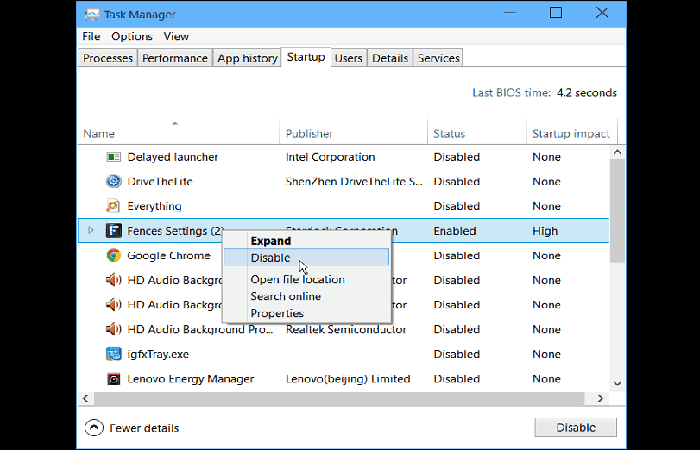
REMARQUE: Le Gestionnaire des tâches de Windows 10 fournit également quelques options supplémentaires pour déterminer si vous souhaitez désactiver une application au démarrage ou non. Un péché Réglage, vous pouvez trier par impact de démarrage, nom ou statut ; mais vous pouvez aussi trier par éditeur.
Et si vous souhaitez ajouter plus de colonnes à trier, vous pouvez cliquer avec le bouton droit sur un en-tête de colonne et vérifier ce que vous souhaitez ajouter. Par exemple, une colonne est ajoutée ici « CPU au démarrage ».
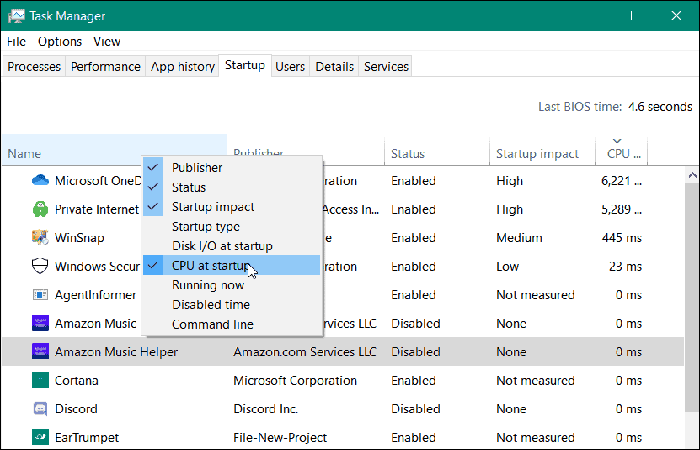
NOTE 2: Au fil du temps, vous pouvez installer tellement de programmes que vous oubliez à quoi ils servent. Et le Le Gestionnaire des tâches vous permet d’ouvrir l’emplacement et les propriétés du fichier d’une application. Et si cela ne vous aide pas, vous pouvez rechercher l’application en ligne. Faites un clic droit sur une application et choisissez les informations dont vous avez besoin.
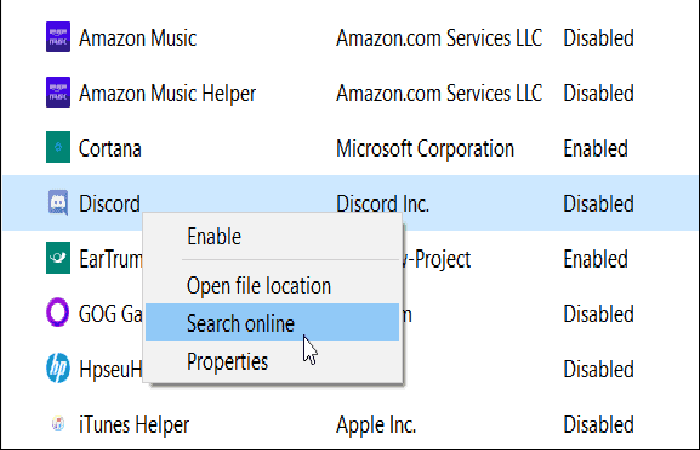
- Étape 4: Après avoir configuré un nouvel ordinateur, je désactiverai tous les programmes sauf certains. Une autre chose à retenir après l’installation d’une nouvelle application est de voir si elle a été ajoutée au démarrage.
- Étape 5: Vous pouvez ensuite le désactiver s’il s’agit d’un élément auquel vous devez accéder rapidement. Ou si vous remarquez que votre PC ne démarre pas aussi vite qu’avant, c’est un bon endroit pour regarder en premier.
- Étape 6: Parcourez la liste et désactivez tout ce qui n’est pas nécessaire, en particulier les applications qui ont un impact important sur le démarrage.
Vous pouvez apprendre ici : Comment devenir un administrateur de PC Windows 10
Vous vous demanderez souvent : « Quels programmes dois-je supprimer du démarrage de Windows 10 ? et la réponse est simple : aucun ! Vous pouvez tous les désactiver et Windows démarrera normalement.
Cependant, certaines choses que vous voulez avoir prêtes ne le seront pas. Vous devrez les démarrer manuellement. Ce n’est pas une science parfaite, mais vous pouvez expérimenter et voir quelles applications ralentissent le processus de démarrage lorsque vous vous connectez.








